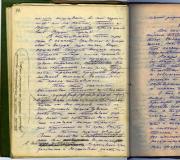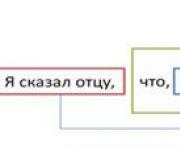Cómo eliminar datos de iCloud directamente desde iPhone. ¿Cómo borrar la memoria en iPhone? Algunos consejos útiles
Apple ofrece a todos los propietarios de iPhone, iPad y Mac cinco gigabytes gratuitos de almacenamiento en la nube iCloud. Desafortunadamente, este espacio se agota muy rápidamente, especialmente si varios dispositivos móviles están conectados a una cuenta y sincronizan fotos, vídeos y documentos con la nube.
La próxima vez que intente guardar una copia de seguridad en la nube, su dispositivo iOS mostrará una advertencia: "Error en la copia de seguridad". ¿Qué hacer en este caso? Hemos preparado algunos consejos para usted sobre cómo hacer un uso más eficaz de los gigabytes gratuitos asignados a iCloud.
Archiva fotos y elimínalas de la nube
Como regla general, la mayor parte del espacio está en dispositivo móvil están ocupadas por fotografías y vídeos. Sólo un par de pequeños vídeos grabados con un iPhone pueden ocupar un gigabyte entero en la nube. la mejor manera Mantenga el almacenamiento libre: archive materiales fotográficos y de video, eliminando datos del dispositivo y de iCloud.
Anteriormente, publicamos instrucciones sobre cómo guardar copias de seguridad fotos y vídeos desde iPhone y iPad. Puedes encontrarlo.
Elimine documentos y datos para reducir el tamaño de las copias de seguridad de iCloud
Si no usas tu cámara con frecuencia, entonces esto es para ti problema principal las aplicaciones pueden convertirse Tienda de aplicaciones. Hay varias formas de optimizar el espacio en disco utilizado por los programas. La primera y más sencilla es eliminar archivos innecesarios utilizando herramientas estándar de iOS.

Paso 1: Vaya a Configuración -> iCloud -> Almacenamiento y copias de seguridad -> Almacenamiento.
Paso 2: seleccione la aplicación principal en la sección Documentos y datos (las aplicaciones están ordenadas por la menor cantidad de espacio que ocupan en iCloud).
Paso 3: Después de seleccionar una aplicación, aparecerá una lista de los datos que utiliza. Haga clic en el botón Editar y seleccione los elementos que desea eliminar. Puede hacer clic en "Eliminar todo" para eliminar toda la información del software seleccionado.
Paso 4: repita el paso 2 para las aplicaciones restantes de la lista hasta que tenga suficiente espacio disponible en iCloud.

Reserva solo lo que necesitas
Si no es necesario realizar una copia de seguridad de todas sus aplicaciones, puede especificarlo en la configuración.
Paso 1: Vaya a Configuración -> iCloud -> Almacenamiento y copias de seguridad -> Almacenamiento.
Paso 2: seleccione el dispositivo en el que desea cambiar la configuración (por ejemplo, "Este iPhone").
Paso 3: En la lista de opciones de Copia de seguridad, deshabilite el archivado de aplicaciones que no necesita.

Tenga en cuenta que si sincroniza varios dispositivos con la misma cuenta de iCloud, deberá configurar los ajustes de archivo para cada dispositivo. Si ves que tu iPhone tiene solo 2,5 GB de espacio, pero iCloud aún te advierte que no hay suficiente espacio, revisa la configuración de otros iPhones, iPads o iPod táctil conectado a esta cuenta.
Compre más espacio en la nube
Por supuesto, siempre puedes comprar almacenamiento adicional de iCloud con dinero.
Paso 1: Vaya a Configuración -> iCloud -> Almacenamiento y copias de seguridad.
Paso 2: Haga clic en Comprar más espacio.
Paso 3: Elija el plan que mejor se adapte a sus necesidades (10 GB por $20 al año, 20 GB por $40 al año o 50 GB por $100 al año).
Apple iCloud es almacenamiento gratuito para todos los que tienen un iPad o iPhone. La tarea principal de iCloud es proporcionar a los usuarios de productos Apple un almacenamiento único para todos los datos: aplicaciones, fotos, libros, documentos, marcadores de Safari, etc.
¿Cómo funciona esto? Supongamos que tomó una foto en su iPad, aparecerá inmediatamente en el almacenamiento y, a través de ella, en su iPhone o computadora portátil (empresa Apple). Esto sucede sin su participación; otros dispositivos lo “toman” por sí mismos. Todo lo que necesitas es estar conectado a Internet.
Preguntas básicas sobre iCloud
- ¿Dónde y cómo descargar e instalar iCloud? No es necesario descargar iCloud, el servicio ya está integrado en su sistema.
- Registro en iCloud. No es necesario registrarse por separado para iCloud. Para iniciar sesión, debe utilizar su ID de Apple: nombre de usuario y contraseña.
- ¿Cuánto espacio hay disponible en iCloud? Cada usuario recibe 5 GB gratis. Este tamaño está reservado para almacenar correo, datos de aplicaciones, configuraciones, etc. Tenga en cuenta: iCloud almacenará un máximo de 1000 fotos de los últimos 30 días.
Si 5 GB no son suficientes para usted, por una tarifa adicional puede comprar más memoria. El dinero se debitará de su cuenta de Apple.
Cómo configurar iCloud en iPad
- Debes ir a la aplicación Configuración.
- Encuentra iCloud en la lista de la izquierda.
- Marca las principales aplicaciones que sincronizarán sus datos.
- Si vas al apartado Almacenamiento y copias verás cuánto de los 5 GB que tienes disponibles ya has utilizado.
- Haga clic en Almacenamiento y luego en su dispositivo. Verás todos los programas que tienes instalados que envían sus datos a iCloud. Por defecto, estos son todos los programas. Puede desactivar el envío de datos para no particularmente programas necesarios para que no ocupen un valioso espacio de almacenamiento.
¿Cómo funciona la copia automática?
Automáticamente. Sin tu participación. No necesitas hacer nada. Sólo es importante cumplir algunas condiciones:
- El iPad está conectado a la corriente (cargando).
- Bloqueado (es decir, no estás trabajando en él, está en modo de suspensión).
- Conectado a una red Wi-Fi.
Como regla general, esto sucede cuando dejas tu iPad cargando en casa (donde hay un familiar red wifi). Además, si las tres condiciones no coinciden desde hace mucho tiempo, tu iPad te recordará que hace tiempo que no se crea una copia de seguridad.
Funciones útiles de iCloud o restauración desde una copia de seguridad
Es posible que necesite recuperación si:
- Accidentalmente borraste algunos datos muy valiosos, por ejemplo, una foto.
- Estableciste una contraseña para tu iPad o una contraseña de control parental y la olvidaste (puedes restaurar la copia realizada antes de ingresar la contraseña).
¿Qué datos se recuperarán?
Los siguientes materiales se guardan en la copia de seguridad de iCloud:
- iTunes compró música, películas, programas de televisión, aplicaciones y libros (con limitaciones).
- fotos, videos del álbum Camera Roll.
- ajustes.
- Datos de la aplicación (como juegos, notas, etc.).
- vista de la pantalla principal y el orden de las aplicaciones.
- iMessage, mensajes de texto (mensajes SMS) y mensajes MMS.
No guardado:
- Música, películas y programas de TV no comprados en iTunes Store.
- audiolibros.
- fotos que fueron descargadas desde su computadora.
Los cambios que realizó después de crear una copia de seguridad desaparecerán durante la recuperación. Por lo tanto, antes de restaurar una copia de seguridad, guarde todo lo que necesita en su computadora.
Cómo restaurar datos desde una copia de seguridad
- Conecte el iPad mediante un cable a la computadora.
- Abre iTunes.
- Abra la página de su iPad (debe hacer clic en el icono de iPad en la esquina superior derecha).
- Haga clic en el botón Restaurar.
- Confirme la acción haciendo clic en Restaurar nuevamente.
- Una vez que se complete la recuperación, se producirá un reinicio. Luego, la pantalla le preguntará si desea configurar su dispositivo como nuevo o restaurarlo desde una copia de seguridad, seleccione Recuperar desde la copia de seguridad de iCloud.
- Ingrese su ID de Apple y contraseña.
- Aparecerá una lista de las tres copias de seguridad más recientes. Seleccione el que necesita y haga clic en Restaurar desde copia de seguridad.
- Después de reiniciar el dispositivo, se restaurarán los datos que contiene.
De este material aprenderás qué hacer si te quedas sin espacio en iCloud y cómo comprar más.
Como todo propietario de iPhone sabe, iCloud realiza una copia de seguridad del teléfono y almacena fotos, archivos de vídeo y otra información dentro del servicio. Al mismo tiempo, todo el contenido está protegido de forma fiable y, si es necesario, puedes actualizarlo en cualquier dispositivo iOS.
Pero si de repente el espacio de iCloud se llena y no queda más espacio en el sistema espacio libre, la copia de seguridad será imposible. Las imágenes y otros archivos recién creados no se agregarán a la biblioteca. El software habilitado para iCloud ya no funcionará. Y el usuario tampoco podrá enviar un mensaje al correo electrónico de este servicio.
Cómo borrar el almacenamiento de iCloud en iPhone 5S: lea nuestras instrucciones.
Hay 2 enfoques principales para realizar esta tarea:
- Cambie a un plan pago.
- Limpie el sistema borrando versiones de copia de seguridad, fotografías, mensajes y similares innecesarios.
Pocas personas quieren cambiar a la versión paga del servicio, por lo que nos detendremos en detalle en el segundo método y le diremos cómo liberar espacio. Antes del trámite, primero debes verificar la disponibilidad de espacio libre en el servicio. En dispositivos como iPhone 5, iPhone 6 y similares, esto se hace de la siguiente manera:
1 Con la versión 9 y superior del sistema operativo, debe ir a la configuración de iCloud y luego a la sección de almacenamiento. 2 Si tu dispositivo tiene iOS 8, en el último paso estará disponible otra sección con el mismo nombre (almacenamiento), a la cual deberás ingresar. 3 Si su dispositivo tiene instalada una versión de iOS inferior a 8, seleccione almacenamiento y copias en la configuración.Liberando más espacio libre
- Archivar o copiar datos de iCloud.
- Elimine las versiones de copia de seguridad que se realizaron hace mucho tiempo y que ya no son relevantes.
- Borra fotos y videos de videos.
- Elimine otros archivos innecesarios.
- Deshazte de los mensajes de correo electrónico.
Reducir su biblioteca de iCloud
Esta sección del servicio lo utiliza para compartir contenido en todos los dispositivos Apple. Esto se aplica a fotografías, videos y otras cosas. Seguramente, entre la variedad de información almacenada en tu dispositivo, hay mucha información innecesaria. Por ejemplo, pueden ser marcos de fotos de mala calidad o fotografías idénticas. Esta basura se puede eliminar fácilmente de la aplicación de fotografías en absolutamente cualquier dispositivo iOS.
Además, podemos gestionar de forma competente el espacio en iCloud utilizando la función de optimización del almacenamiento. Esta opción está disponible en la configuración del dispositivo. Cuando se usa activamente, la aplicación de fotografía libera espacio automáticamente, reemplazando fotografías y videos con versiones modificadas en forma de copias. Las versiones básicas de las fotografías en formato completo se guardan en la nube y, si es necesario, el usuario siempre puede cargarlas en la memoria del dispositivo.
Las fotos y vídeos que se han eliminado se mueven al álbum Contenido eliminado recientemente. Desde aquí se pueden devolver dentro de un mes después de su retirada. Pero si lo deseas, puedes borrar permanentemente estos archivos más rápido, sin esperar 30 días. Para ello debemos pulsar en el botón Seleccionar y decidir qué elementos queremos eliminar. Luego debe confirmar su decisión haciendo clic en el botón Eliminar.
Si después de esto no queda espacio libre en iCloud, todas las fotos y vídeos eliminados se eliminarán permanentemente. Además, sus copias no se guardarán en ningún lugar, ni siquiera en un álbum con fotografías eliminadas recientemente.
A continuación, describiremos nuevamente paso a paso el algoritmo para eliminar diversos contenidos de la biblioteca multimedia de iCloud. Además, te diremos cómo hacerlo en el recurso del propio servicio.
Método para borrar fotos en iPhone
Para realizar la desinstalación, siga estos pasos:
- Inicie el programa de fotografía y haga clic en el icono del mismo nombre (ubicado en la parte inferior de la pantalla).
- Haga clic en el botón Seleccionar y marque las imágenes que desea eliminar.
- Confirme su decisión haciendo clic en el botón correspondiente.
Eliminar contenido fotográfico de iCloud.com
Para limpiar el espacio de fotos innecesarias imágenes a través de un servicio en la nube, debe seguir estos pasos:
- Vaya al recurso de iCloud en la red global.
- Abre la aplicación de fotos y entra en la sección de selección de fotos.
- Marcar marcos de fotos y videoclips que queramos borrar.
- Haga clic en el botón eliminar.
Otra forma de reducir tu biblioteca multimedia
Incluso si no utiliza la biblioteca multimedia del servicio, los archivos en la sección del carrete de su cámara aún se mueven a la copia de seguridad de iCloud. Para verificar esta copia en dispositivos móviles con sistema operativo versión 8 y anteriores, debe ir a la configuración de almacenamiento y luego a la sección de administración de almacenamiento. Pero si su dispositivo funciona Versiones de iOS menores de 8 años, accede al apartado de almacenamiento y copias. Y luego seleccione el nombre de su dispositivo.
Para reducir significativamente el volumen de una copia de su biblioteca multimedia, guarde fotos y videos de videos en una computadora portátil o PC. Después de estos pasos, haga una copia de seguridad usted mismo.
Si desea conservar fotos y videos en su dispositivo iOS, desactive la biblioteca multimedia. Esto se hace a través de la configuración de copia de seguridad. Nuevamente, se puede comprar espacio adicional.
También puedes deshacerte permanentemente de fotos que definitivamente nunca necesitarás. Para ello, ve a la aplicación de fotos y decide qué foto quieres eliminar. Luego confirme su decisión haciendo clic en el botón Eliminar.
Para eliminar contenido en este programa, necesita:
- Ingrese a la configuración de iCloud y luego vaya a la sección de almacenamiento.
- Haga clic en el icono del programa que utiliza iCloud Drive.
- Marque todo lo que sea necesario.
- Haga clic en el botón editar o simplemente deslícese hacia la izquierda.
Limpiar el almacenamiento eliminando cartas del correo
También puedes liberar espacio en iCloud eliminando mensajes de tu cuenta de correo electrónico en este servicio. Pero si desea guardar estos mensajes, puede transferirlos desde su iPhone a su computadora portátil o PC.
Eliminar correos electrónicos es muy fácil, especialmente si su dispositivo Apple tiene acceso al correo electrónico desde iCloud. Para realizar el trámite necesitas:
- Desliza hacia lado izquierdo cualquier mensaje.
- Haga clic en el carrito.
- Borre todos los mensajes o uno a la vez haciendo clic en el botón de cambios y luego en la sección para eliminar todo el contenido seleccionado.
Cada propietario de un equipo Apple, junto con la compra de un dispositivo, recibe automáticamente 5 gigabytes gratis para almacenar archivos en una aplicación especial iCloud. Esta “nube” se utiliza como almacenamiento para realizar copias de seguridad de la configuración del dispositivo, contactos, fotos y videos, así como de varios documentos.
La copia de seguridad se produce siempre que el teléfono inteligente está dentro del alcance de Wi-Fi y se está cargando desde la fuente de alimentación. Por supuesto, esto ayuda mucho en los casos en los que ha perdido su teléfono inteligente o decide cambiar a otro dispositivo y desea guardar la configuración y los datos de su cuenta anterior. Pero algunos propietarios de dispositivos Apple ni siquiera son conscientes de la existencia de dicha función y la memoria del dispositivo se llena cada vez más sin su conocimiento.
Después de usar dispositivos iPhone, iPad, iPod y Mac durante mucho tiempo, el espacio en este espacio en la nube se llena, lo que dificulta realizar copias de seguridad, enviar fotos y videos a la Biblioteca multimedia y tampoco permite sincronizar. archivos con documentos a través de iCloud Drive.
Llega un momento en el que llega el momento de que el propietario del dispositivo limpie iCloud. Hoy te contamos cómo se realiza la limpieza con mínimas pérdidas.

Comprender lo que se almacena en iCloud en iPhone
Para liberar espacio en iCloud, debe comprender qué se almacena exactamente en la nube y si el propietario del dispositivo necesita documentos en la nube.
En este artículo tomaremos como ejemplo el iPhone, aunque recomendaciones similares son válidas para otros dispositivos Apple.
- Qué ocupa exactamente la memoria de iCloud:
- Las copias de seguridad ocupan una cantidad significativa de espacio. Guardan la información seleccionada para copiarla para que en el futuro el propietario del dispositivo tenga la oportunidad de transferirla a otros dispositivos que admitan el "espacio en la nube".
- Además de las copias, la biblioteca multimedia ocupa una gran cantidad de memoria en el almacenamiento, concretamente fotografías. Los vídeos ocupan un poco menos de memoria.
- Además de guardarse en la Biblioteca multimedia, las fotos y vídeos creados en el dispositivo se guardan por segunda vez en forma comprimida como copias de seguridad, lo que ocupa el doble de memoria del dispositivo.
Se utiliza un espacio de almacenamiento separado para almacenar el caché de los programas instalados en el dispositivo. Evidentemente, los juegos y aplicaciones también pesan una cantidad decente de gigabytes.
Puede deshacerse fácilmente de todo lo anterior tomando el almacenamiento en la nube bajo su control.
Puede obtener más información sobre el almacenamiento en sí en el video del canal HelloMacNet, que traduce tutoriales oficiales para equipos Apple y otras empresas populares:
Administrar iCloud en iPhone para limpieza No todos los propietarios de un iPhone saben dónde se encuentra iCloud en su teléfono inteligente. Para borrar su almacenamiento de iCloud de datos innecesarios, necesita aprender las funciones básicas esta aplicación
 y comprender cómo funciona.
y comprender cómo funciona.
Lo primero que debes hacer es abrir los ajustes de tu smartphone y buscar allí un apartado dedicado al almacenamiento, se llama “
Aquí no solo puede ver el nivel de plenitud del almacenamiento, sino también analizar qué programas y documentos ocupan más memoria, así como para qué copias de seguridad ya se han creado.

En la configuración, puede limpiar de forma independiente la "nube" de datos innecesarios, y ahora descubriremos qué se debe eliminar exactamente del dispositivo.
Método 1. Reducir la biblioteca multimedia Son los archivos de la Biblioteca multimedia los que ocupan más espacio, o más bien los originales y copias de seguridad de fotos y vídeos. Incluso copias de su procesamiento fotográfico usando programa estándar
Si realmente necesita estos datos, no puede eliminarlos, simplemente comprimirlos usando la función "Optimización de almacenamiento" (ver figura):

Puedes eliminar fotos y vídeos innecesarios directamente desde la aplicación Fotos. Para hacer esto necesitas:
- abre la aplicación Fotos;
- presione el botón "Seleccionar";
- marque los archivos que le interesan;
- haga clic en el botón "Eliminar".
Para borrar completamente la memoria del programa de estos documentos, tendrá que dedicar un poco de tiempo. El hecho es que el iPhone no tiene un botón especial que le permita borrar todos los datos por completo, lo que obliga al propietario del teléfono inteligente a eliminar cada imagen y video por separado.
Recuerde que cada archivo que elimine se envía a una carpeta especial "Eliminados recientemente" durante los próximos 30 días. Para limpiar completamente la "basura" de su teléfono inteligente, debe ir allí, seleccionar todos los archivos que necesita eliminar y confirmar la eliminación permanente.
Este es un análogo de la papelera de reciclaje, que le permitirá guardar archivos multimedia eliminados accidentalmente. O restaure fotos y videos que cambió de opinión acerca de borrar.

Método 2. Eliminar datos de aplicaciones no utilizadas
La mayoría de propietarios de iPhone tienen aplicaciones en la memoria que apenas utilizan. Si dichos programas aún son necesarios, pero contienen un caché obsoleto innecesario, puede liberar su teléfono inteligente eliminando solo este caché.
Vale la pena señalar que de esta manera eliminas información de forma permanente, por lo que es importante pensar detenidamente tus acciones con anticipación.
Para comenzar a limpiar, siga estos pasos: 
- busque el elemento "Administrar" en la configuración de iCloud;
- en la gestión de almacenamiento de iCloud, busque la aplicación que le interesa;
- haga clic en el botón "Cambiar" en la parte superior del panel;
- Cada archivo de solicitud individual tendrá un signo menos. Para eliminar el exceso, debe hacer clic en este menos;
- Si ya no necesita la aplicación completa, seleccione el botón "Eliminar todo".
El método le permite liberar suficiente espacio de forma selectiva sin eliminar datos realmente importantes.
Método 3. Limpiar documentos innecesarios
Si te has deshecho de todo lo innecesario, pero lo necesario es limpiar archivos innecesarios tu iCloud permanece, debes prestar atención a la sección “Documentos y datos” u “Otros documentos” (según la versión de iPhone).
Para realizar la limpieza es necesario: 
- ir a la ya familiar gestión de almacenamiento
- Busque la sección "Otros documentos". Allí se acumula información diversa de los programas del sistema, así como archivos extraños u obsoletos. Es posible que ya te hayas olvidado de muchos de ellos, por lo que podrás limpiarlos fácilmente;
- Puede eliminar datos haciendo clic en los botones "Cambiar" y "Eliminar todo".
Los archivos que se encuentran en la parte superior de la lista son los archivos más grandes y pesados.
Método 4. Deshabilite iCloud Drive
Además de la aplicación principal de iCloud, el iPhone y otros dispositivos Apple tienen una función iCloud Drive separada, que es un almacenamiento separado para datos de aplicaciones que trabajan con archivos.
 Esto significa que en esta “nube” se puede guardar incluso una correspondencia en WhatsApp Messenger o un vídeo descargado en el navegador.
Esto significa que en esta “nube” se puede guardar incluso una correspondencia en WhatsApp Messenger o un vídeo descargado en el navegador.
Este tipo de función realmente ocupa mucho espacio en la memoria del dispositivo, por lo que es mejor eliminar el exceso o incluso desactivar esta función por completo.
Para hacer esto necesitas:
- ve a la configuración de iCloud;
- busque allí la función iCloud Drive;
- deshabilite aplicaciones individuales o desactive el servicio por completo usando el control deslizante verde.

Método 5: eliminar los archivos de la biblioteca multimedia de la copia de seguridad
La biblioteca multimedia almacena copias de seguridad de fotografías y vídeos y, muy a menudo, son completamente innecesarias. iCloud ofrece la posibilidad de deshacerse de secuencias de fotos innecesarias desactivando la copia de archivos de la biblioteca multimedia desde el iPhone a la nube.
Recuerde que si elimina la información, no será posible restaurarla si pierde su dispositivo o se estropea. Por eso vale la pena transferir periódicamente fotos y vídeos desde su dispositivo a su PC.
 Instrucciones de limpieza:
Instrucciones de limpieza:
- vaya a la configuración del almacenamiento en la nube, es decir, al elemento "Administración";
- Se abrirá “Almacenamiento iCloud”, aquí seleccione “Fotos”;
- seleccione "Desactivar y eliminar" y confirme su elección;
- Todas las fotos y videos se eliminarán de iCloud.
Pudimos borrar el almacenamiento en línea de copias existentes de la Biblioteca multimedia y detener la copia adicional de fotos y videos a iCloud.

Aumentar el almacenamiento de iCloud
Para aquellos que no quieren sufrir una limpieza constante o no tienen la oportunidad de liberar copias de seguridad de los datos existentes, existe la opción de aumentar el tamaño de almacenamiento.
 Vale la pena advertir de inmediato que tendrá que pagar más por dichos servicios. Para hacer esto necesitas:
Vale la pena advertir de inmediato que tendrá que pagar más por dichos servicios. Para hacer esto necesitas:
- abrir la gestión de iCloud;
- encuentra allí la función “Comprar más espacio” o “Cambiar plan de almacenamiento”;
- En la ventana que se abre podrás seleccionar la tarifa que más te convenga.
Tarifas actuales:
- 50 GB – 59 rublos;
- 200 GB – 149 rublos;
- 2 TB – 599 rublos.
Tendrá que pagar gigabytes adicionales mensualmente y la cantidad requerida se cargará automáticamente en su cuenta.
Recuerda, tu tarjeta, que está vinculada a la AppStore, debe tener el monto para pagar Cloud a la tarifa seleccionada.
Resumámoslo
hay muchos diferentes maneras sobre cómo limpiar rápida y eficientemente el iCloud de un dispositivo Apple de datos innecesarios sin tener que eliminarlos información importante. Las principales formas son:
- reducir su biblioteca multimedia eliminando fotos y vídeos innecesarios;
- eliminar programas o sus archivos con información que ya no es relevante;
- limpiar el almacenamiento de documentos obsoletos;
- deshabilitar y limpiar iCloud Drive;
- borrar copias de seguridad de documentos innecesarios y deshabilitar la copia para aplicaciones individuales.
Cada método libera una cantidad significativa de memoria de iCloud. Además, el volumen del almacenamiento en la nube se puede aumentar pagando más por gigabytes adicionales, si es necesario. Esperamos que nuestro artículo le haya resultado útil y comprensible.
Un claro ejemplo en 2 minutos
Canal de noticias popular mundo de manzana ProTech demuestra claramente varios de los métodos de limpieza de almacenamiento descritos anteriormente utilizando su ejemplo:
Después de leer estas instrucciones, podrá comprender el problema popular de transferir y guardar fotos en la nube en un iPhone, configuraciones adicionales para su teléfono y elegir el servicio de almacenamiento de datos que más le convenga.
Cada año, el desarrollo del almacenamiento en la nube para almacenar fotografías o documentos personales se vuelve más popular entre los usuarios de iPhone. Esto puede deberse a la poca memoria del dispositivo o, por el contrario, a la comodidad que nos ofrecen los servicios de almacenamiento de datos online.
¿Cómo funciona la nube en iPhone? Principio de funcionamiento en términos generales.
Principio de funcionamiento almacenamiento en la nube construido sobre la transmisión de archivos al almacenamiento del servidor local de Apple.
Cuando un usuario de iPhone lo hace nueva foto, graba un archivo de video o trabaja con marcadores en el dispositivo, el sistema de monitoreo iOS integrado registra y guarda los resultados sobre archivos nuevos o modificados previamente en el caché interno del dispositivo. Cuando te conectas a Wi-Fi, te conectas automáticamente al almacenamiento en la nube de iCloud. iOS envía un comando al servidor sobre documentos nuevos o modificados y se cargan automáticamente en el almacenamiento local de Apple.
El archivo, cuando se carga desde el iPhone a la nube, se divide en partes iguales y se distribuye entre los servidores de almacenamiento. Cada documento o fotografía cuenta con múltiples copias de seguridad, que permiten almacenar información en diferentes lugares. En caso de pérdida de datos sobre el archivo descargado o falla del equipo, la copia de seguridad le permitirá obtener instantáneamente información sobre el contenido multimedia descargado previamente a la nube.
Cuando un usuario de iPhone inicia sesión en el almacenamiento en la nube y descarga el archivo que necesita, automáticamente, a través de un potente equipo informático, se reúne y se transfiere mediante cifrado seguro al teléfono del propietario.
¿Cuál es la mejor nube para elegir para iPhone hoy en día?
De hecho, muchos usuarios de iPhone a menudo se preguntan dónde guardar sus fotos y vídeos. ¿Cómo puedes acceder a ellos de la manera más rápida desde cualquier parte del planeta donde haya Internet?
La tarea de elegir el almacenamiento en la nube para su iPhone se reduce a varios competidores en este ámbito. Intentaremos hablar con más detalle sobre las ventajas y desventajas de cada uno de ellos.
La evaluación de los servicios de almacenamiento en la nube para iPhone se basará en los siguientes criterios:
Facilidad de uso
Funcional
Precio
iCloud, el servicio de almacenamiento en la nube de Apple
iCloud es un servicio en la nube potente y de alta tecnología que puede mantener sus archivos multimedia personales a salvo de personas no autorizadas. Además de almacenar fotografías y datos, es capaz de: rastrear la ubicación de su iPhone, computadora u otro teléfono; Configure de forma rápida y remota el iPhone, los eventos del calendario y mucho más.
Hable sobre la facilidad de uso del servicio iCloud, que está especialmente diseñado por manzana No tiene sentido para los compradores y usuarios de iPhone o iPad. Es bastante simple.
Al comprar nuevo iPhone, tu creas nube de iCloud una cuenta que está vinculada a uno o más dispositivos si tienes varios.
Para acceder a la nube en su iPhone, deberá iniciar sesión en la configuración de su dispositivo y cualquier foto o dato personal previamente guardado, como contactos, entradas de calendario o notas, se descargarán automáticamente en su iPhone. Esto agrega cantidad máxima puntos por la facilidad de uso del servicio iCloud, porque No necesita instalar software adicional en su teléfono.
Al registrarse para obtener una cuenta de almacenamiento en la nube de Apple, el usuario recibe 5 GB de almacenamiento gratuito para sus archivos más importantes en la nube del iPhone. Para ampliar la capacidad de almacenamiento en la nube, se le ofrecen tres opciones de suscripción, que se presentan en la siguiente captura de pantalla. El costo se indica en rublos por mes de uso.
Yandex Disk es una de las formas de elegir el almacenamiento en la nube para fotos y videos en iPhone
Recientemente describimos en detalle uno de los procesos para descargar música a un iPhone utilizando el almacenamiento en la nube Yandex Disk. Puedes leer sobre esto.
Además de descargar música, este servicio te permitirá almacenar en tus espacios en la nube todas las fotos y archivos de vídeo que haya en tu iPhone.
Muchos compradores de iPhone utilizan servicios de almacenamiento en la nube. Esto se debe principalmente a la pequeña cantidad de memoria del dispositivo. Yandex Disk ofrece alrededor de 20 GB de forma gratuita para cargar archivos multimedia a la nube desde un iPhone. Este espacio es más que suficiente para comprender todas las capacidades del servicio en modo gratuito.
La facilidad de uso de Yandex Drive en iPhone no parece tan prometedora como en el caso de iCloud. Autoload YAD le permitirá cargar automáticamente solo archivos de fotos y videos desde el iPhone al almacenamiento en la nube.
En cuanto al costo. Yandex ofrece, como dijimos anteriormente, alrededor de 20 GB de espacio permanente en la nube de forma gratuita, así como la posibilidad de ampliar la memoria por una tarifa adicional. Puede ver las tarifas actuales (a finales de 2017) en la captura de pantalla a continuación.
¡Atención! Yandex Disk realiza constantemente promociones gratuitas con socios que le permitirán aumentar significativamente el espacio de almacenamiento en la nube de su iPhone. El precio y el costo de estos servicios pueden diferir de los precios presentados en el sitio web oficial del producto de software.
Breve resumen de cómo elegir el almacenamiento en la nube para iPhone
Analizamos solo algunas opciones de los servicios más populares para almacenar fotos y videos desde iPhone en Internet. Hay una gran cantidad de competidores que pueden ofrecerle más condiciones favorables alquiler de almacenamiento. Lo principal es no olvidar que los servicios probados y populares tienen protección confiable datos de piratería, lo que evitará la filtración de archivos personales a Internet. Elija la opción más conveniente para almacenar datos en la nube del iPhone, según nuestra tabla resumen de ventajas y desventajas.
La calificación de las opciones propuestas de almacenamiento en la nube para iPhone se basa en experiencia personal uso, reseñas de colegas y usuarios en Internet. Los propietarios de iPhone rechazan categóricamente el uso del servicio Dropbox y se muestran reacios a mirar hacia Google Drive.
¿Cómo crear una nube en un iPhone usando una PC o un teléfono?
El proceso de registro o creación de una cuenta de almacenamiento en línea en iPhone no le llevará mucho tiempo. Echemos un vistazo más de cerca a la situación usando el ejemplo de registrar la nube iCloud y Yandex Disk de principio a fin.
Crea una ID de Apple y registra iCloud para iPhone
Vaya al sitio web oficial de almacenamiento en la nube: https://www.icloud.com/. Complete el registro haciendo clic en el botón "Crear" junto a la inscripción del ID de Apple, como se muestra en la captura de pantalla a continuación.
Complete la información personal requerida para registrar la nube iCloud.
Le recomendamos que anote su nuevo ID de Apple y contraseña para iniciar sesión. cuenta. Se requieren datos registrados del servicio en la nube para la correcta configuración de iPhone bajo su cuenta. Si vende su iPhone o lo transfiere a terceros, asegúrese de cerrar sesión en su cuenta para que sus datos personales no se transfieran a otros usuarios.
Es posible crear una nube iCloud no solo desde una computadora, sino también directamente desde un iPhone. Para hacer esto, vaya a "Configuración", etc.
Registrar la nube Yandex Disk en iPhone
Necesitaremos descargar la aplicación oficial desde la App Store.
El proceso de registro es bastante sencillo. Abra la aplicación y haga clic
Si ya ha iniciado sesión en su correo o en el servicio de escucha de música Yandex, no es necesario que se registre. Ingrese los detalles de su cuenta e inicie sesión en la aplicación.
Configurar correctamente Yandex Disk e iCloud le permitirá utilizar los servicios en modo automático. Le diremos cómo configurar servicios en la nube sin errores un poco más adelante.
¿Cómo acceder rápidamente a la nube a través de iPhone o computadora?
Si necesita descargar fotos o videos a su computadora desde el almacenamiento en la nube del iPhone, le recomendamos utilizar la versión oficial y programa gratuito de Apple para sistemas operativos Windows - iCloud para PC
Instale el programa descargado y realice las configuraciones mínimas que se le solicitarán automáticamente.
Para acceder a la nube de Apple directamente desde su iPhone, le recomendamos que realice configuraciones adicionales en su teléfono, lo que le permitirá ver archivos sin usar archivos adicionales. software. Vaya a Configuración. Selecciona la sección “iCloud”.
Una vez que haya ingresado al menú general de iCloud, desplácese hasta el final hasta la casilla de verificación opcional que le permite almacenar documentos y datos en la nube del iPhone. Actívalo.
Después de confirmar el almacenamiento de datos de los programas que utilizan el servicio iCloud, los archivos necesarios y las copias de seguridad de las aplicaciones se copiarán automáticamente al servicio de almacenamiento de información del iPhone.
Para ver archivos en el almacenamiento de Apple desde su iPhone, vaya a la pantalla de inicio o al escritorio de su teléfono. aparecerá aplicación instalada"iCloud Drive" como se muestra en la captura de pantalla.
El programa te permitirá ver archivos en iCloud desde tu iPhone en forma de administrador de archivos. Para una visualización más detallada no solo de archivos y documentos del almacenamiento en la nube de iCloud, recomendamos utilizar un programa de sincronización de datos para su computadora.
¡Importante saberlo! Intente estudiar todas las funciones y configuraciones del almacenamiento en la nube de su dispositivo iPhone. "¿Cómo utilizar la nube en iPhone?" No hay nada complicado. Simplemente siga cada paso de nuestras instrucciones y responderá todas sus preguntas con más detalle.
¿Cómo guardar fotos en la nube de iPhone o Yandex Disk?
Para subir fotos desde tu iPhone a la nube, ve a la sección "Configuración". Haga clic en su cuenta de ID de Apple. Siguiente "iCloud" - "Fotos". Active la casilla de verificación junto a "Biblioteca multimedia".
Apple se preocupa por sus usuarios y se marcha descripción detallada funciones a los elementos del menú más populares en la configuración del iPhone.
Como ya puedes entender, al activar este elemento del menú en la configuración, puedes subir fotos a la nube en tu iPhone. A continuación, configure, si lo desea, configuraciones adicionales para guardar fotos originales o, por el contrario, optimizar el almacenamiento del dispositivo.
Si no está seguro de sincronizar y transferir fotos a iCloud desde un iPhone, le recomendamos que verifique los archivos descargados a través del programa de almacenamiento de su computadora personal.
El más simple y opción asequible para almacenar fotos en la nube del dispositivo, utilice el servicio Yandex Disk. La principal ventaja de este programa es la comodidad y facilidad de uso y, además, en comparación con iCloud, dispones de mucho más espacio libre para guardar fotos.
Abra el programa del disco e intente configurarlo según nuestras instrucciones. Vaya a la sección de configuración tocando el engranaje en la esquina superior izquierda de la pantalla. Preste atención al elemento del menú "Cargar fotos automáticamente". Le recomendamos que habilite la carga activa de fotografías solo a través de Wi-Fi para ahorrar dinero. dinero, si su operador de telecomunicaciones no ofrece una tarifa ilimitada.
La carga de fotos y videos a Yandex Disk se realiza automáticamente. En algunos dispositivos y firmware, los usuarios notaron problemas menores con descarga automática. Deben dejar activa la pantalla del dispositivo mientras se cargan los datos en el servidor.
Puede ver el estado actual de las fotos y archivos de video descargados en la sección "Cámara". En la barra de estado superior del programa se mostrará una barra en ejecución con la cantidad de material descargado. Con el programa Yandex Disk, siempre se olvidará de esta pregunta: "¿Cómo guardar fotos en la nube en un iPhone?" La aplicación hará todo automáticamente por ti.
Además, no olvide que Disk tiene un programa separado no solo para el iPhone, sino también para la computadora. Por tanto, descargar archivos de fotos y vídeos desde la nube a tu ordenador será un placer.
Para transferir una sola foto a la nube en su iPhone desde Yandex, haga clic en "Fotos". Seleccione la foto que desea cargar en el servidor. Haga clic en el botón compartir en la esquina inferior izquierda. Verá una ventana emergente con información adicional mediante copia o presentación de diapositivas. Desplácese hacia abajo en la barra de aplicaciones hasta encontrar "Disco". Seleccione o cree la carpeta deseada en la que le gustaría almacenar fotos desde su iPhone.
En el caso de Yandex Disk, facilita enormemente el proceso de cargar no solo fotos, sino también videos desde su iPhone al almacenamiento en la nube.
No olvide que para sincronizar o descargar fotos urgentemente desde el almacenamiento en la nube de iCloud, deberá instalar programa adicional en PC. Yandex Disk le permite descargar cualquier archivo de hasta 2 GB de tamaño desde la nube sin instalar software.
Si tiene alguna pregunta, estaremos encantados de responderla en los comentarios de este artículo.
Detalles benks Creado: 07 de septiembre de 2017 Actualizado: 03 de febrero de 2018